docker-compose的使用
(一) 概述
使用 Docker 来开发,我们应遵循每个容器只做一件事的原则,因此 Flask应用、MySQL、Redis 等,它们分别运行在各自的容器中,所以一个完整的项目,可以视为是由多个容器组成的。
管理多个容器:
- 手动操作
手动建立各个容器之间的依赖关系 - 使用 docker-compose
docker-compose 是基于 docker 的编排工具,使容器的操作能够批量的,可视的执行,是一个管理多个容器的工具,比如可以解决容器之间的依赖关系,当宿主机需要启动较多的容器时,如果都是手动操作会比较麻烦而且容易出错,这个时候推荐使用 docker 的单机编排工具 docker-compose。
(二) docker-compose 的安装和卸载
1. ubuntu 安装(下载的是 v2.2.2 版本)
# 从官方 GitHub Release 处直接下载编译好的二进制包
sudo curl -L https://github.com/docker/compose/releases/download/v2.2.2/docker-compose-`uname -s`-`uname -m` > /usr/local/bin/docker-compose
# 国内用户可以使用以下方式加快下载
sudo curl -L https://download.fastgit.org/docker/compose/releases/download/v2.2.2/docker-compose-`uname -s`-`uname -m` > /usr/local/bin/docker-compose
或
sudo curl -L https://get.daocloud.io/docker/compose/releases/download/v2.2.2/docker-compose-`uname -s`-`uname -m` > /usr/local/bin/docker-compose
2. ubuntu 上安装 docker-compose 遇到 Permission denied 问题
使用 sudo curl -L https://github.com/docker/compose/releases/download/v2.2.2/docker-compose-`uname -s`-`uname -m` > /usr/local/bin/docker-compose 命令来执行时,会提示上述命令的权限不够,即使加了 sudo 也不行。
解决方案:切换到超级用户下执行安装命令
# 进入超级用户模式(root)
$ sudo -i
# 退出超级用户模式
$ exit
或
$ logout
3. 将可执行权限应用于刚刚下载的 docker-compose 二进制文件
sudo chmod +x /usr/local/bin/docker-compose
4. 测试是否安装成功
docker-compose version
# Docker Compose version v2.2.2
5. docker-compose 的卸载
sudo rm /usr/local/bin/docker-compose
(三) docker-compose 的使用
以一个 Flask 应用和 redis 作为示例
1. docker-compose 使用的三个步骤
- 使用 Dockerfile 定义应用程序的环境
- 使用 docker-compose.yml 定义构成应用程序的服务,这样它们可以在隔离环境中一起运行
- 执行 docker-compose up 命令来启动并运行整个应用程序
2. 创建一个目录并切换至目录中
$ mkdir composetest
$ cd composetest
3. 创建 web 应用
app.py 文件
from flask import Flask, jsonify
from flask_redis import FlaskRedis
import time
app = Flask(__name__)
# flask-redis 的配置和初始化
# 说明:Redis 服务启动后默认有 16 个数据库,编号分别是从 0 到 15,这边连接的是 0 号数据库
# 这边的 REDIS_URL 中的主机名必须使用 redis,使用 localhost 或者是 127.0.0.1 的话都不能连接上 redis
# REDIS_URL = "redis://用户名:密码@主机:端口/Redis默认的n号数据库" --> 在 Redis 6.0 之前的版本中,登陆Redis Server只需要输入密码(前提配置了密码 requirepass )即可,不需要输入用户名
app.config['REDIS_URL'] = 'redis://:123456@redis:6379/0'
redis_client = FlaskRedis(app)
@app.route('/')
def index():
return 'Hello World'
@app.route('/redis/set_data/<int:id>')
def set_data(id):
# 准备相关的数据
user_id = str(id)
data = 'dyn_data_{}'.format(user_id)
data_key = 'dyn_key_{}'.format(user_id)
# 设置超时时间为 60 秒,当动态数据超过 60 没有更新时,Redis 会自动清除该数据。
expires = int (time.time()) + 60
# 写入 redis 中
# 通过管道 pipeline 来操作 redis,以减少客户端与 redis-server 的交互次数。
p = redis_client.pipeline()
p.set(data_key, data)
p.expireat(data_key, expires)
p.execute()
return '设置成功'
@app.route('/redis/get_data/<int:id>')
def get_data(id):
user_id = str(id)
data_key = 'dyn_key_{}'.format(user_id)
data = redis_client.get(data_key)
print('data = {}'.format(data))
if data:
return jsonify(
{
'data': data.decode(),
}
)
else:
return jsonify({})
4. 创建 Dockerfile 文件
# 指定下载 python 版本,说明该镜像以哪个镜像为基础
FROM python:3.8.5
# 构建者的基本信息
MAINTAINER whxcer
# 创建 app 文件夹
RUN mkdir -p /app
# 进入 app 目录
RUN cd /app
# 或 WORKDIR /app
# 在容器内部执行的命令
RUN pip install flask -i https://pypi.douban.com/simple/
RUN pip install flask-redis -i https://pypi.douban.com/simple/
# RUN pip install -r requirements.txt -i https://pypi.douban.com/simple/
# 将 linux 系统当前目录下的内容拷贝到容器的 /app 目录下
ADD . /app
# 暴露 5000 端口
EXPOSE 5000
# 将 app 文件夹为工作目录
WORKDIR /app
# 容器启动的时候执行的命令 flask run
CMD ["flask", "run", "--host", "0.0.0.0"]
# 用单引号的话,flask应用启动不起来,必须要用双引号
5. 关于 Redis 的下载、安装、配置
具体请查看之前的博客:使用Docker启动并运行Redis
6. 创建 docker-compose.yml 配置文件
version: '3'
services:
web
build: .
ports:
- "5000:5000"
redis:
image: redis:latest
container_name: redis
volumes:
- /docker/redis/data:/data # 通过挂载给 redis 数据备份
- /docker/redis/redis.conf:/etc/redis/redis.conf # 挂载 redis 配置文件
command: /bin/bash -c "redis-server /etc/redis/redis.conf" # 容器启动后启动 redis 服务器
ports:
- 6379:6379 # 使用宿主机的端口映射到容器的端口,宿主机:容器
restart: always # always 表示容器运行发生错误时一直重启
命令说明:
- 定义了两个服务:
web和redis web该 web 服务使用从当前目录的 Dockerfile 中构建的镜像。并且它将容器和主机绑定到暴露的端口 5000。此示例服务使用 Flask Web 服务器的默认端口 5000redis由于已经在本地下载了 redis,而且版本为 latest,所以该 redis 服务使用本地的 redis 镜像。如果本地不存在该镜像,它将会自动去Docker Hub拉取公共 Redis 镜像
7. docker-compose 的启动、查看、停止
当前目录结构为:
├── composetest
│ ├── app.py
│ ├── Dockerfile
│ ├── docker-compose.yml
docker-compose 的启动、查看、停止
提示:以下三个命令的操作,都得在之前创建好的 composetest 目录下进行
# 后台启动 docker-compose
$ docker-compose up -d
# 查看正在运行的 docker-compose
$ docker-compose ps
# 停止 docker-compose 的运行
$ docker-compose stop
8. 示意图
- 服务器下查看运行的 docker-compose
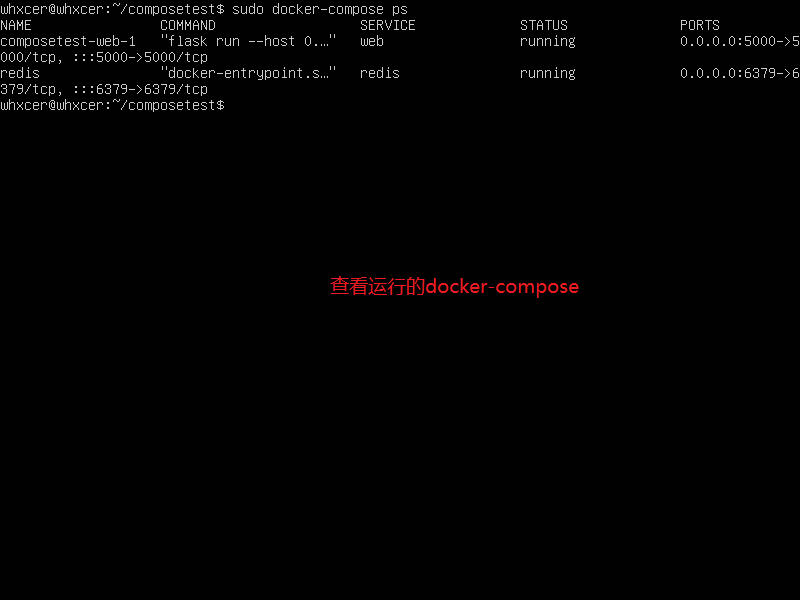
- 访问主页
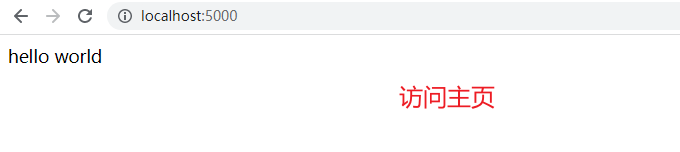
- 设置数据,在 Redis 中缓存
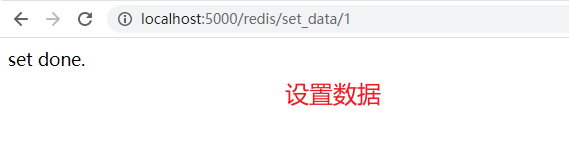
- 查看 Redis 中存储的数据
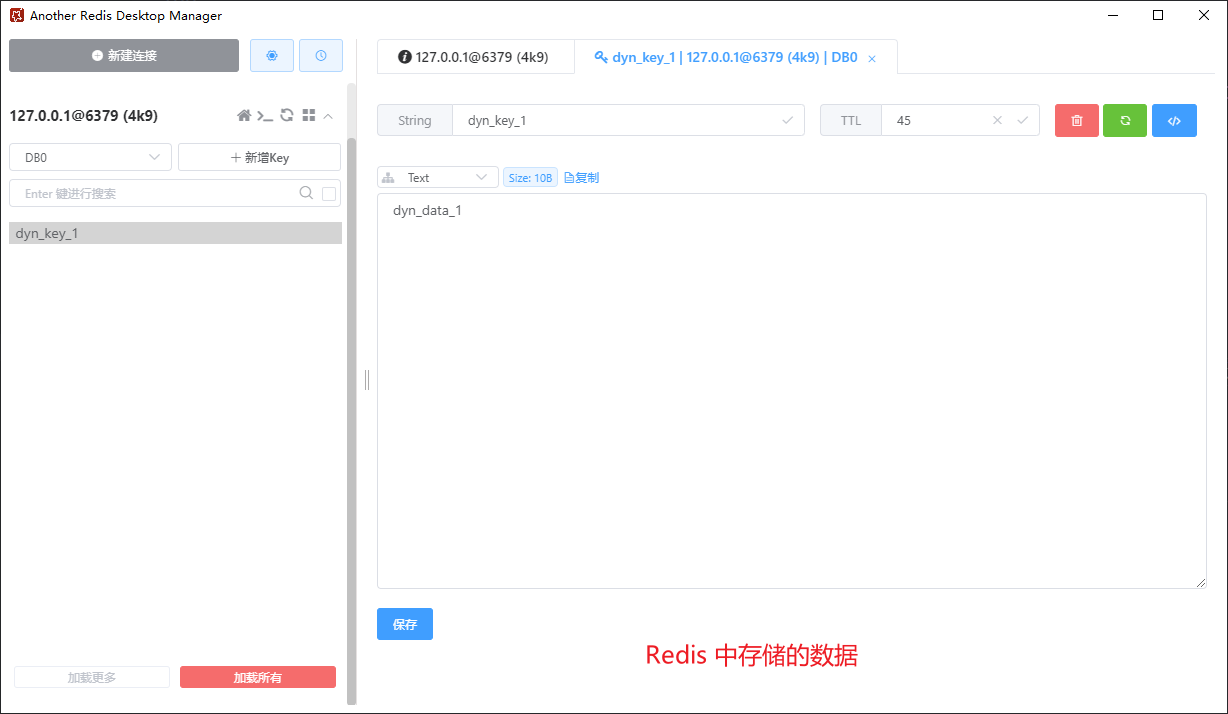
- 获取 Redis 中存储的数据
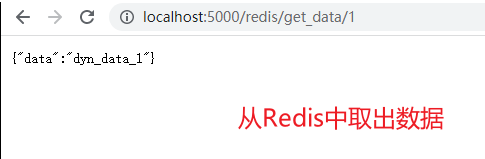
(四) 参考
分类:
Docker




【推荐】国内首个AI IDE,深度理解中文开发场景,立即下载体验Trae
【推荐】编程新体验,更懂你的AI,立即体验豆包MarsCode编程助手
【推荐】抖音旗下AI助手豆包,你的智能百科全书,全免费不限次数
【推荐】轻量又高性能的 SSH 工具 IShell:AI 加持,快人一步
· 震惊!C++程序真的从main开始吗?99%的程序员都答错了
· 【硬核科普】Trae如何「偷看」你的代码?零基础破解AI编程运行原理
· 单元测试从入门到精通
· 上周热点回顾(3.3-3.9)
· winform 绘制太阳,地球,月球 运作规律